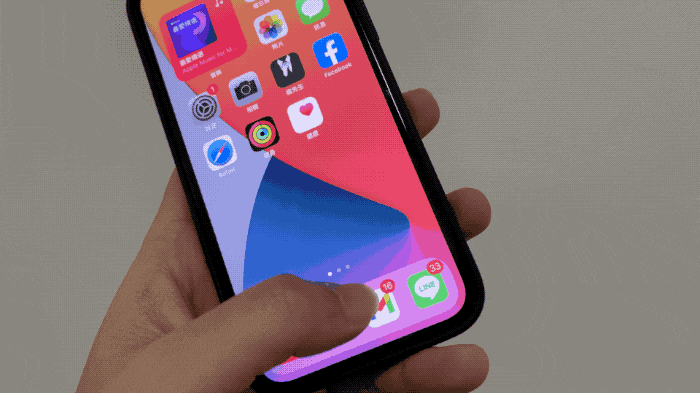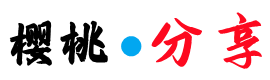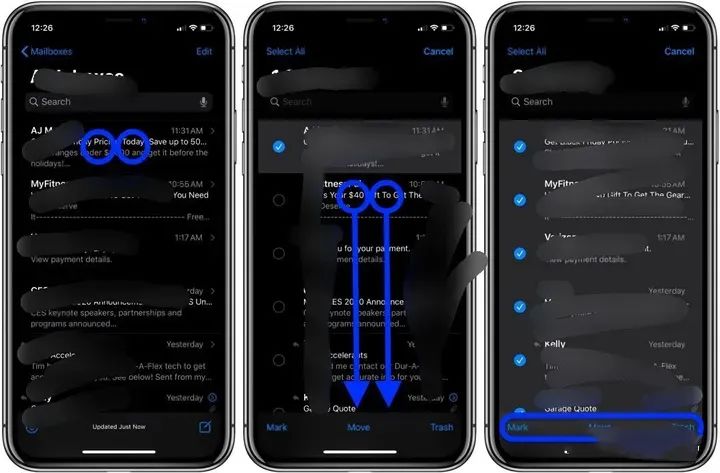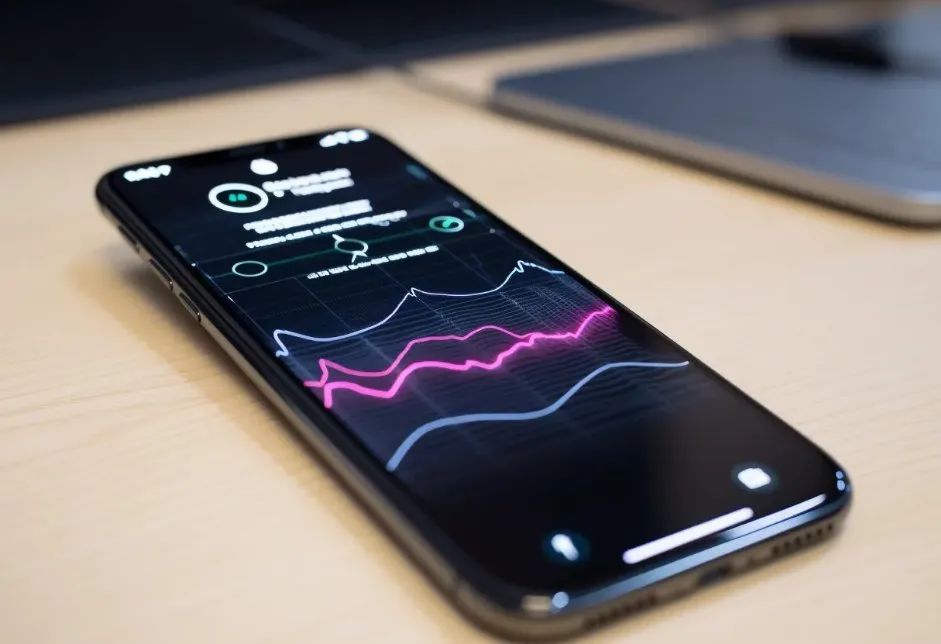iPhone 手势是什么
iPhone 手势是 Apple 针对 Face ID 全面屏机型所加入的触摸屏幕动作,可以通过手指滑动屏幕来触发多项功能与界面,也能够提升用户使用 iPhone 的体验。
iPhone 手势设定攻略整理PART.01iPhone 主画面快速开启 App
要是从 App 退回 iPhone 主画面后,要如何快速再切回刚刚打开的 App 画面呢?
其实只要在屏幕底部由左往右滑动,就能够利用 iPhone 手势快速开启上次打开的 App ,就不需要通过搜索或点击桌面上 App 才能开启。
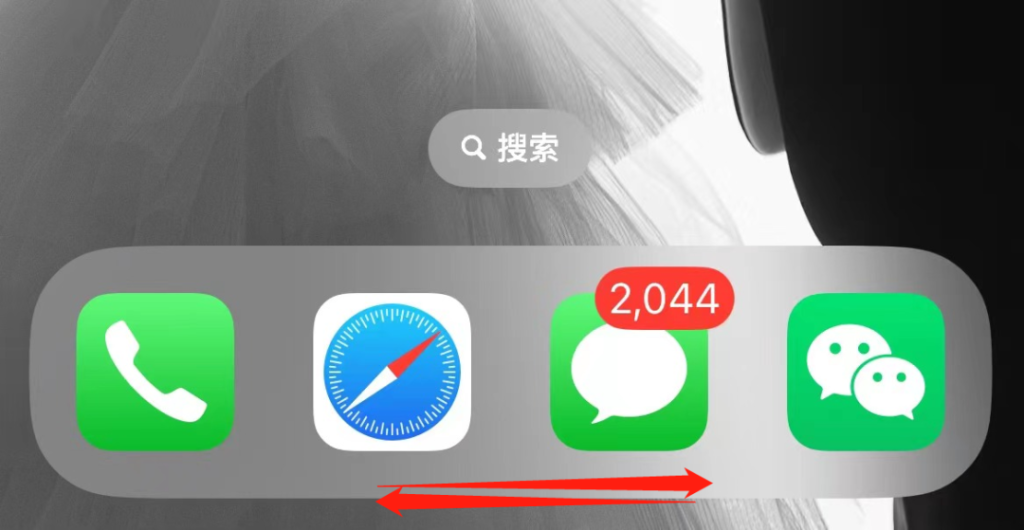
PART.02iPhone 快速切换 App
要是 iPhone 已经开启多个 App,想要快速切换某一个 App ,可以直接通过 iPhone 屏幕底部往上滑,在屏幕中央停顿放开手指,就能直接叫出多个 App 画面,就可以利用「App切换器」左右滑动找到要开启或切换的 App 啦。PART.03控制中心手势设置
Face ID 机型或灵动岛机型,都可以通过 iPhone 屏幕右上角往下滑动就能够快速叫出控制中心画面,另外 iOS 控制中心还有不少实用技巧设定,大家可以在设置中的“控制中心”自行添加不同功能。
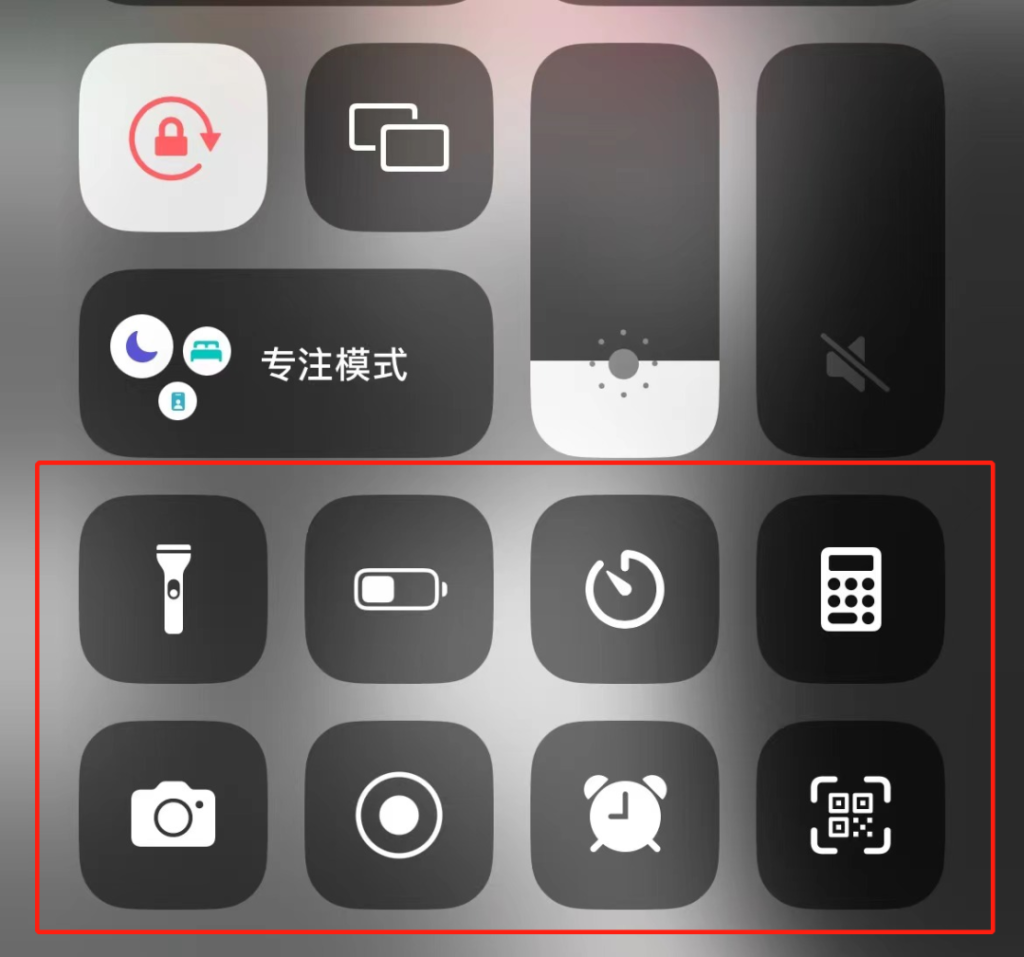
PART.04查看通知中心手势
当然想滑出通知中心页面,查看有哪些通知信息,也可以直接利用 iPhone 屏幕左上角往下滑动,就可以叫出通知中心画面。PART.05计算器快速滑动删除数字
在 iPhone 计算器输入过程中,不小心打错数字,不用按下「C」整个重新输入,只要在数字列上通过手势向左或向右滑动,就可以删除最后一个数字。
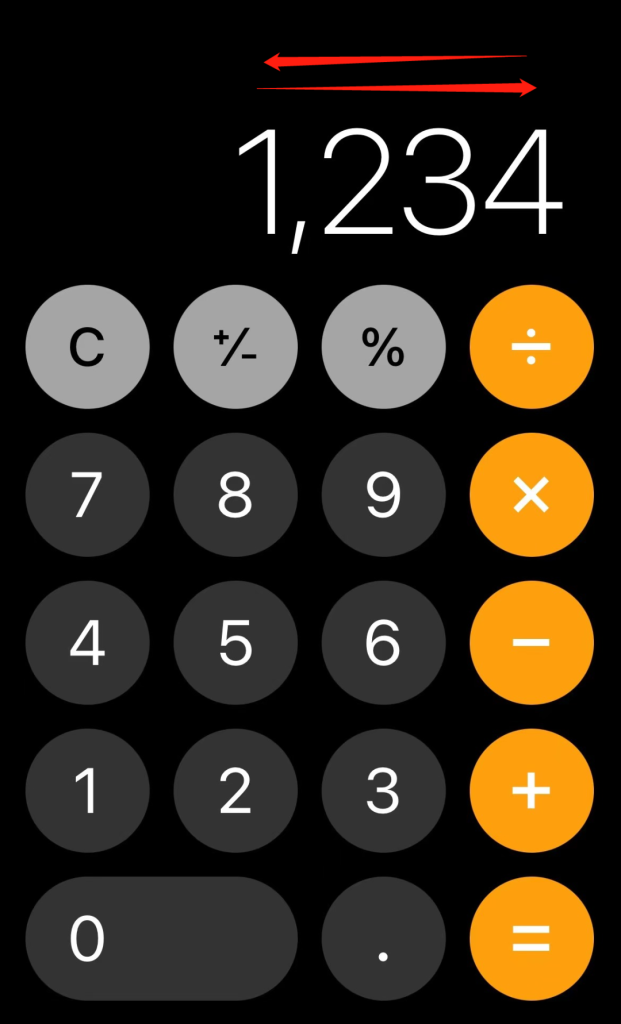
PART.06快速关闭手电筒灯光
从 iPhone 锁定画面长按左下角「手电筒」图示,能够马上打开手电筒灯光,要是想快速关闭手电筒不需按压,只要在锁定画面往左稍微滑到一半放开,就能用 iPhone 手势功能关闭手电筒电灯。PART.07开启 iPhone 相机连拍手势
要是使用 iPhone 自带「相机」App 拍照时,想拍出空中跳耀画面,可以直接按压快门键不放往左滑动,就可以开启连拍模式,这样就能点击右下角「选择」从连拍照片中挑选一张最精彩的画面储存。

PART.08快速开启 iPhone 录影手势
要是在使用 iPhone 拍照过程中,想要快速启动录影功能,不用切换到录影模式下,直接按压快门键不放往右滑动,就能利用手势立即启动录影模式。
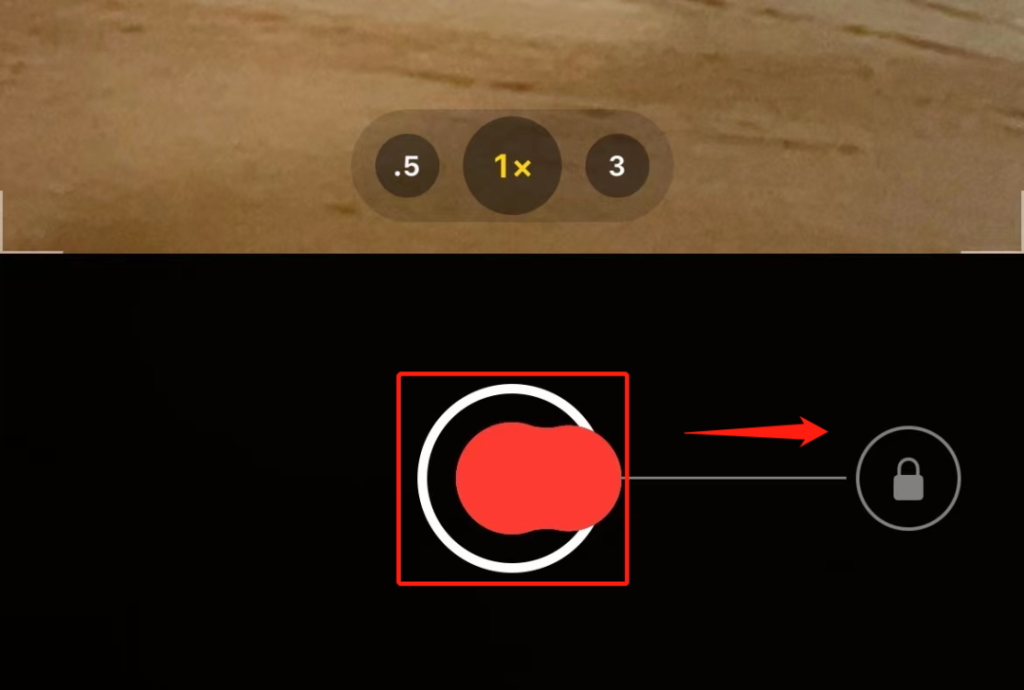
PART.09返回 iOS 主画面手势
只要是 Face ID 全屏幕机型,别再用小白点返回主画面了!只要从 iPhone 屏幕底部往上滑手势,就能快速返回 iOS 主画面。PART.10iPhone 屏幕点两下快速截图
要是认为 iPhone 截图快捷键很难按,或是侧边电源键坏掉,导致没办法截图,其实也可以利用 iOS 自带的触控功能(简称小白点),开启路径设置-复制功能-触控-辅助触控开启,就可实现点屏幕两下快速截图。
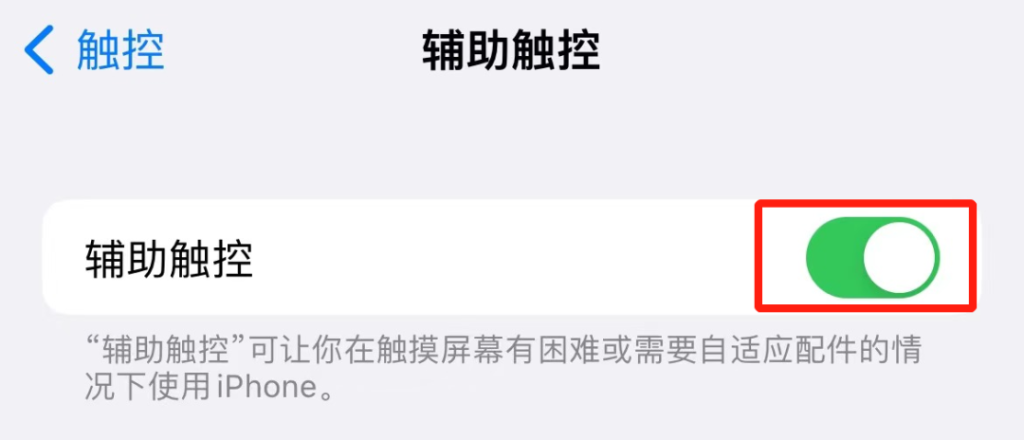
PART.11两指快速选取信息手势
要是发现 iPhone 「信息」太多,想要快速大量选取短信,不用通过手指慢慢点选,直接通过双指往下一拉就能快速选取。PART.12iPhone 单手操作模式手势
要是想要单手操作 iPhone,发现屏幕最上方不容易点选触控,只要通过 iPhone 屏幕下缘位置,通过手指往下滑动就能触发,这手势不管是在主画面或 App 内都可以触发。